上一篇和大家介绍过安桥Onkyo AV功放的自动音场校正设定,而对于先锋Pioneer AV扩音机来说其实大部分都适用,不过两者在选单和功能设计上会有一点分别,加上先锋Pioneer的MCACC校正有一些进阶设置,而部分中高端先锋Pioneer AV扩音机有多一点额外的音效设定。所以这次我们就以Pioneer SC-LX704为例,和大家Step-by-Step讲解返Pioneer的一些重要设置,让环绕声效可以有最佳效果。至于基本设定方面就会稍为简略少少,想详细了解的朋友、可以参考之前的文章介绍。

事前准备:让音效校正更准确
第一步同样是由事前准备做起,要再次强调音效调校的事前准备功夫相当重要,直接影响了调校出来的结果是否准确。正确接驳、做好基本的音箱设定就可以,然后选择一个安静的时间来做调校,调校之前先让器材播片播歌热身一下就可以开始。
正确接驳音箱及功放
选择适当的音箱配置
超低音音箱事前设定
安静的时间及环境
将影音空间保持在看电影时的「状态」
让器材「热身」半小时

首先当然要做好基本的音箱、HDMI等接驳。

将超低音「音量」(Volume)调校至约一半水平,「分频点」(Crossover)则建议设定至最高或「直通」(bypass),至于「相位」(Phase)就可先设定为「 0」。
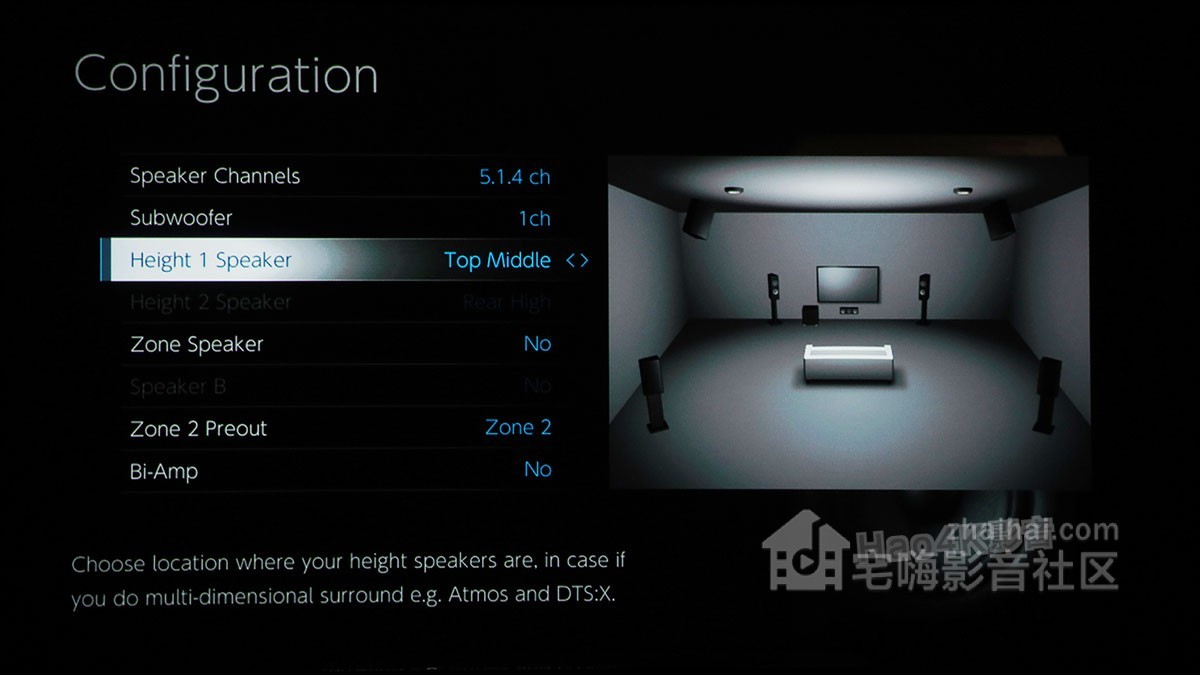
进入「设定」(System Setup)选单中的音箱(Speaker)→ 配置(Configuration)选项,选择对应的音箱布局(Layout)。
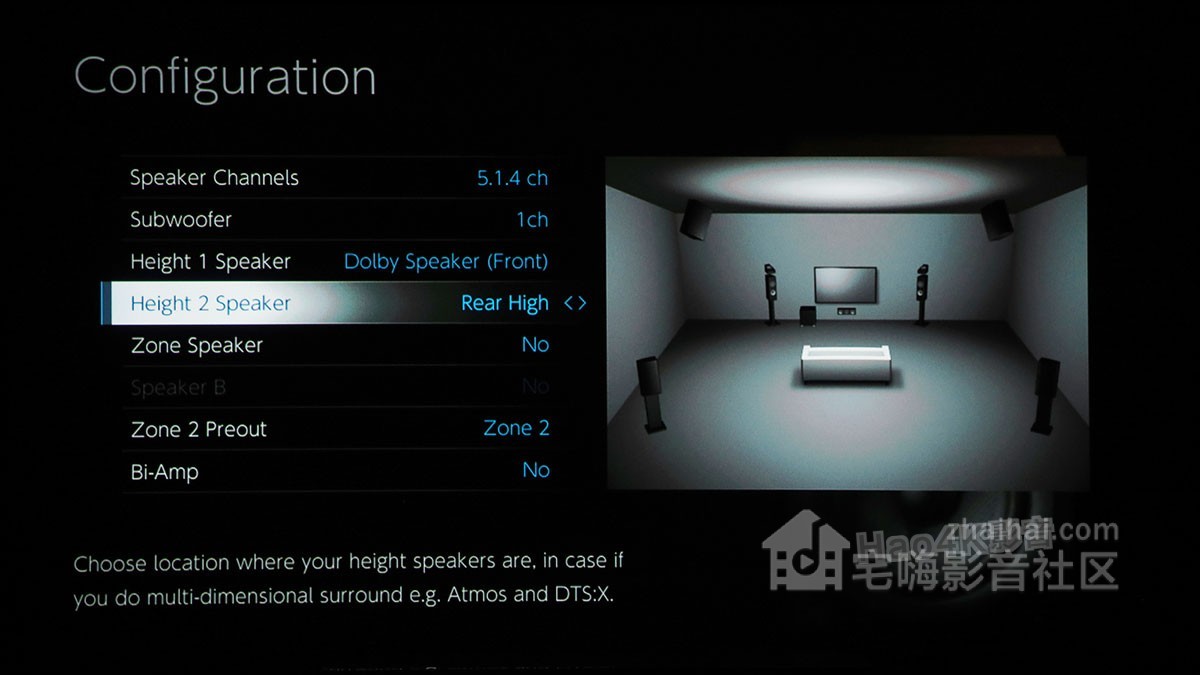
如果有采用Dolby Enabled Speaker 的话也可以选择返对应的摆位。
音场校正:小窍门大作用
新一代AV功放的自动音场校正其实已经设计到很方便,基本上开机、插好收音咪,就识自动进入收音、校正的程序。收音咪摆位比较紧要,要置于平时看电影的聆听位置,大概人耳水平的高度。先锋 Pioneer SC-LX704 有附送纸制脚架,可以方便地砌成「擎天柱」形状来摆放收音咪。插入收音咪并固定到聆听、人耳水平位置进入自动音场校正程序、输入/确认现时音箱配置预先选择好MCACC 的「记忆」设定保持安静并根据功放指示操作直至计算及校正完成

无论通过Initial Setup、系统MCACC 选单,又或者插入收音咪,都可以开始MCACC 的校正程序。

SC-LX704 会附送这款「擎天柱」式的纸制脚架,方便摆放收音咪,摆位就是平时看电影的「皇帝位」、大约耳仔水平高度。
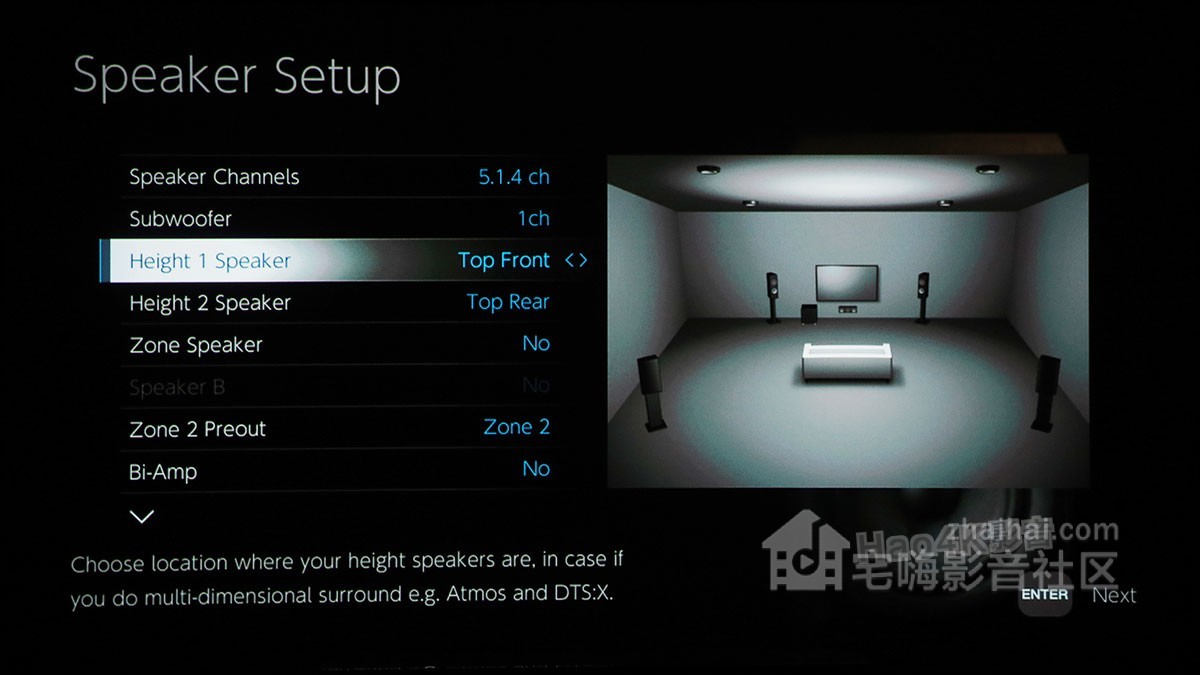
开始校正后可以设定/确认一次音箱的布置。
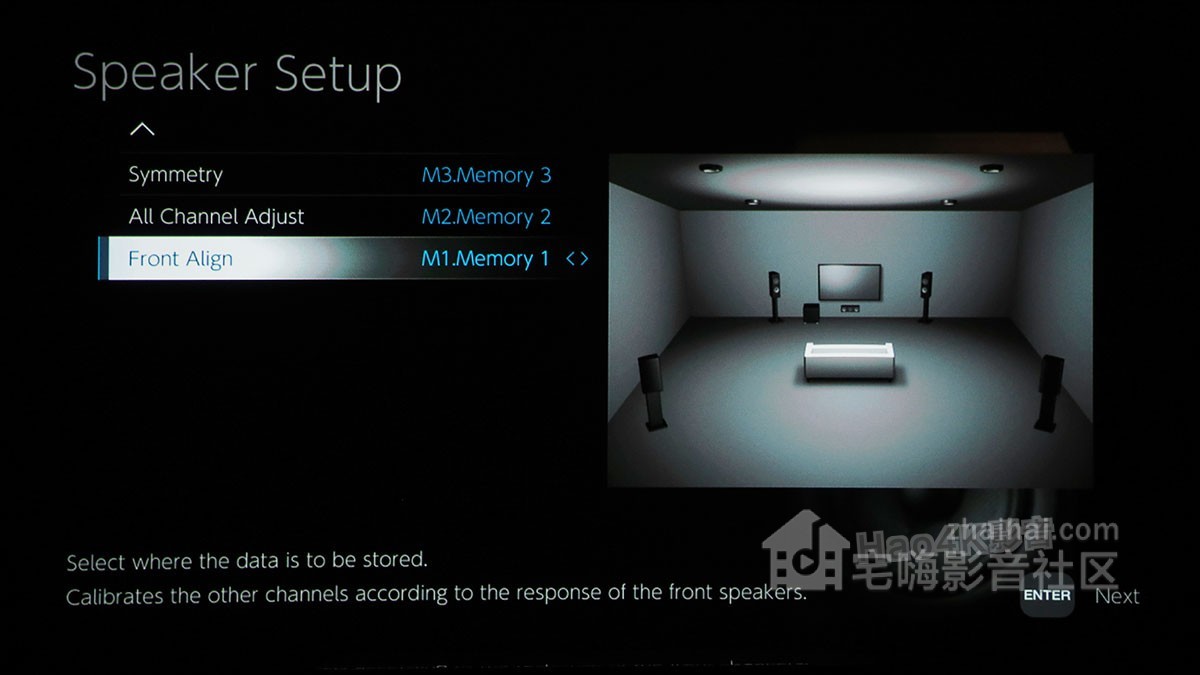
至于MCACC 的记忆设定就建议选用「M3、M2、M1」的配置,当中最推荐使用M1、其次M2。
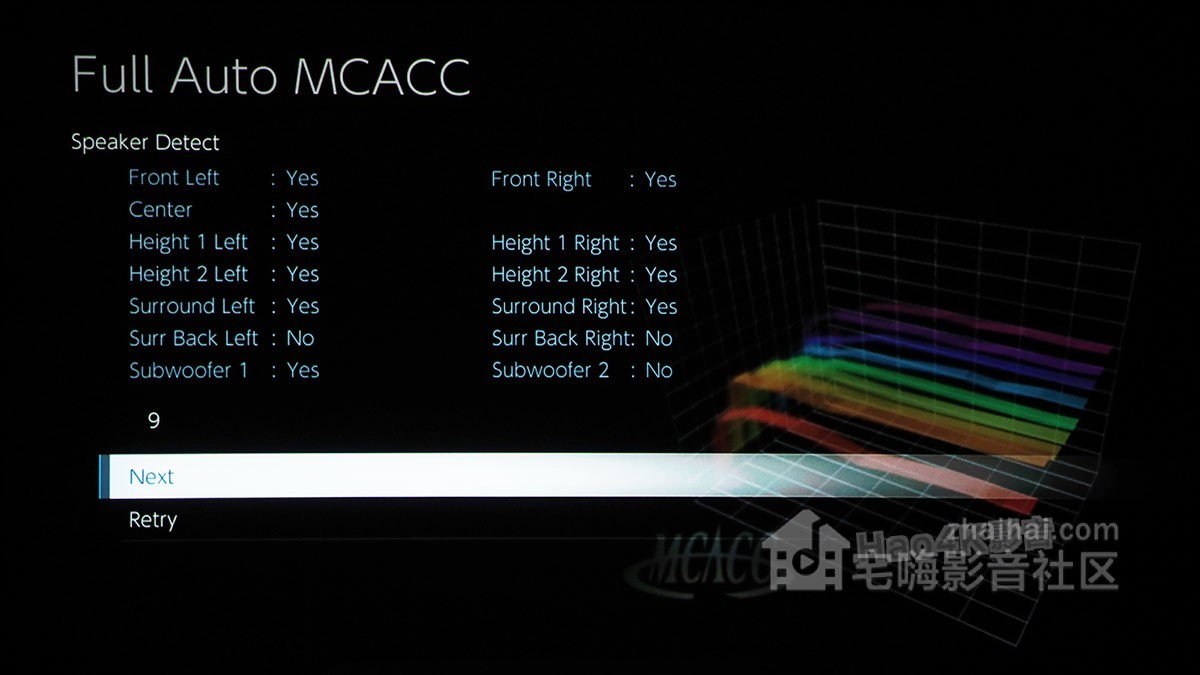
功放会检定一次音箱的接驳输出,用家可以在这里作最后确认。
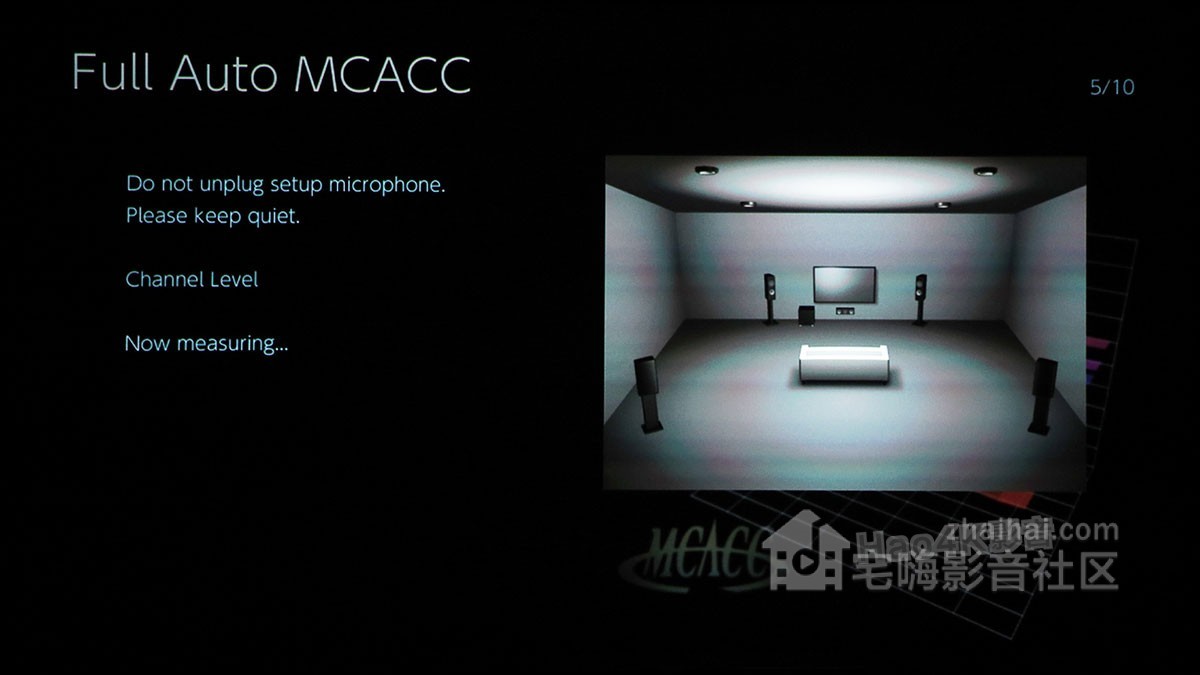
然后系统就会输出测试音频,这时就要保持安静了。

由Channel Level、Speaker Distance、Standing Wave、Reverb、Aco Cal EQ Pro 到Group Delay 等,视乎音箱多寡,过程大约10 - 20 分钟。

完成测量后仲可以选择其他点作检测,不过建议「1 个起、3 个止」,如果要迁就太多位置的话反而有损音效表现。
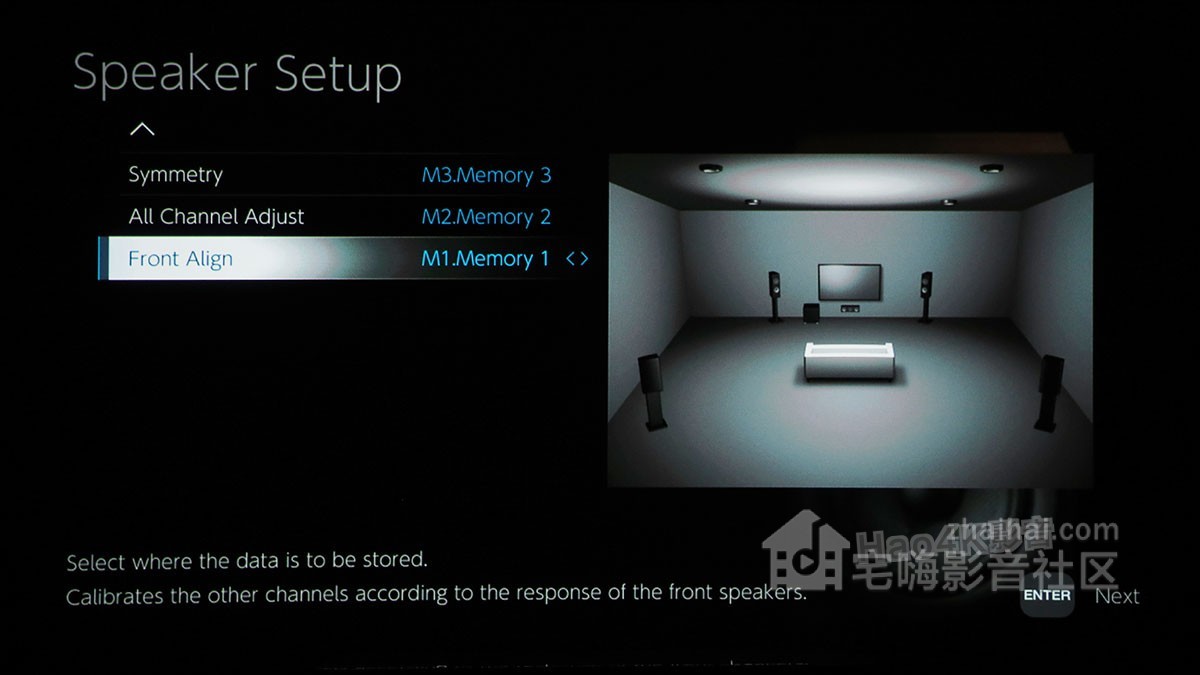
预先选择好 MCAC C 的「记忆」设定
先锋 Pioneer AV功放的MCACC 校正有一个小窍门,就是记忆设定推荐选做「3、2、1」,最常用的「M1.Memory 1」设定做「Front Align」,将所有音箱以前置音箱作为参​​考来调校,在本地家居环境通常有最好的效果,同时保留前置的音色取向。「M2」的「All Channel Adjust」是全部声道统一调节,声音可以更和谐平均,不过动态表现会弱一点。「M3」的「Symmetry」则是针对相位校至左右音效对称。
调整参数及设置:简单设定让系统更好声
完成整个自动校正程序之后,可以到MCACC Pro入面的MCACC Data Check 选单内睇返量度的结果,例如音箱距离、音压等,除非摆位、接驳错误,或者有杂音干扰,新一代AV Amp的量度通常都很准确。如果参数上有少少误差的话,可以手动到「音箱设定」内做微调,例如输入返人手量度的音箱距离等。音压方面亦可以微调,因为收音咪是客观量度,但人耳左右灵敏度可以不同,音响系统当然要以聆听者做标准,可以试一转各个声道的输出,如果大致音量相同就可以。玩Dolby Atmos 的用家,可以适当将天花声道的音压调高0.5-1dB,让天花效果可以更突出少少,不过这主要是个人口味问题,超低音也可根据个人喜好微调输出。
修正测量的音箱(与聆听位置)的距离
微调各个声道音压到一致水平
前、中置如有负数音压,可统一提升音压数值直到0 或正数
输入天花高度、启用Reflex Optimizer 功能(如使用Atmos Enabled 音箱)
将前置及环绕声音箱设定为「Small」
微调及试听分频点设定(常用为80Hz、100Hz、120Hz)
关闭Loudness Management、Dynamic Range 限制等功能
启用PQLS、Speaker Virtualizer、IMAX Mode 等功能
参数调整
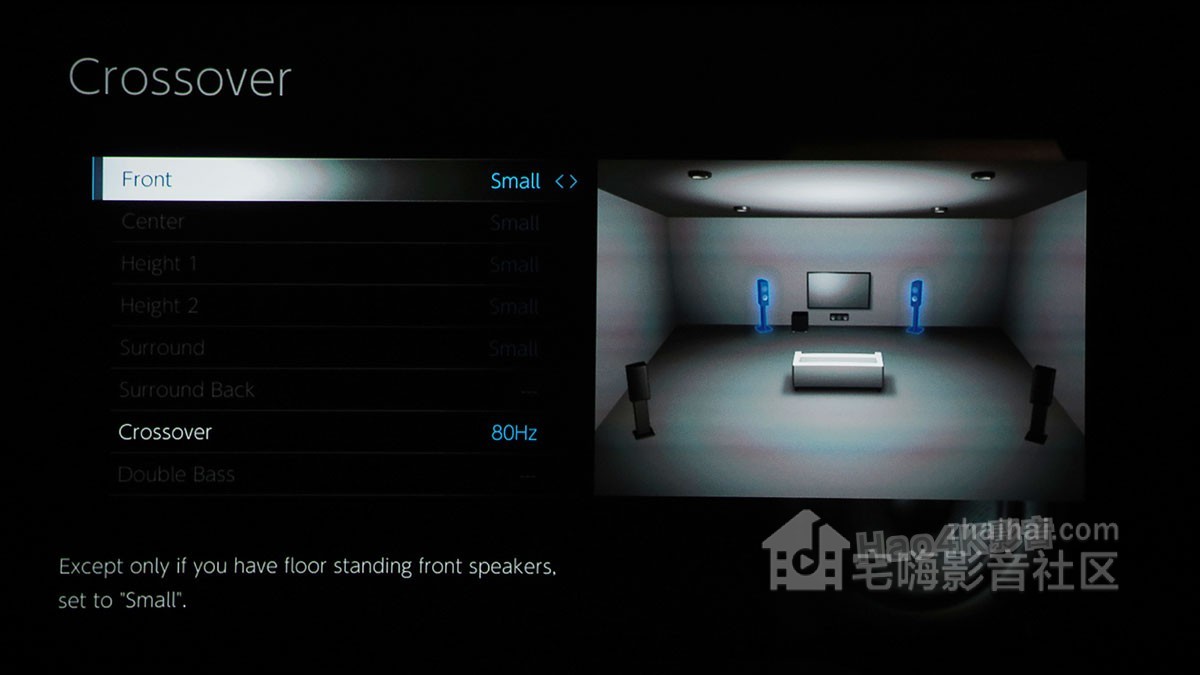
将音箱设定为Small、将更多低音交给超低音输出通常有较佳效果,而Crossover 就可以根据返音箱的频率响应来设置,常见的有80Hz、100Hz、120Hz、150Hz 等。先锋 Pioneer 功放为了减少不同声道相位失真问题,所以只提供统一的Crossover 设定值。
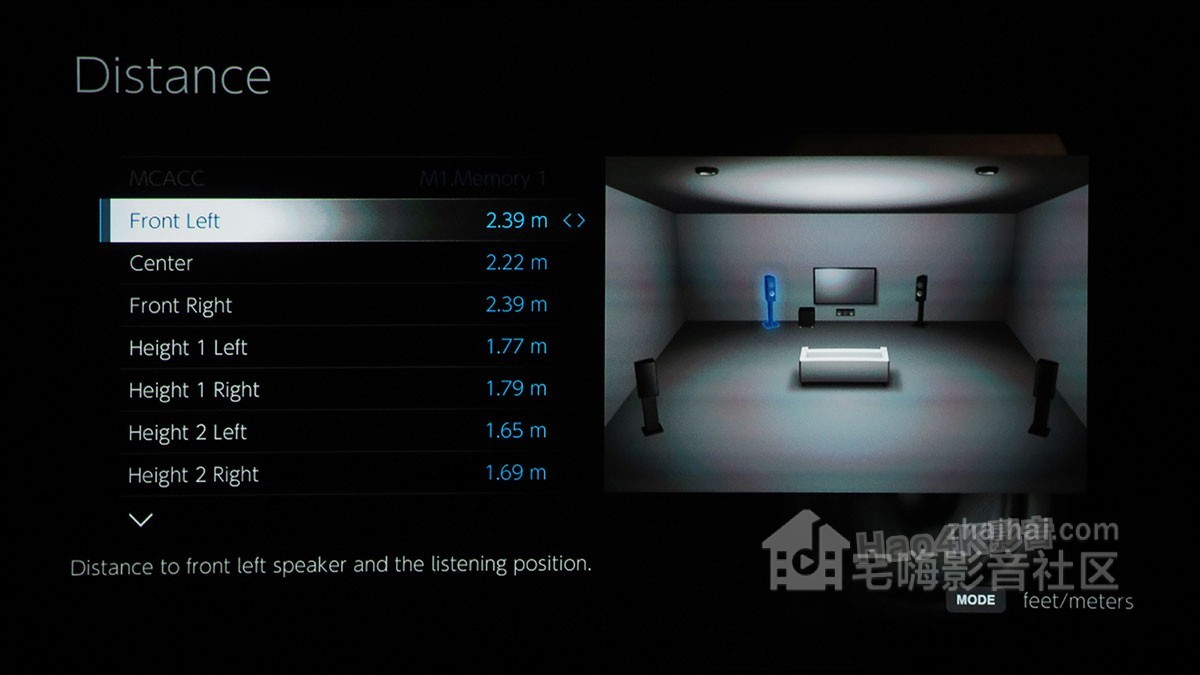
可以通过实际量度来修正音箱距离,不过现时新机通常都量度得相当准确。
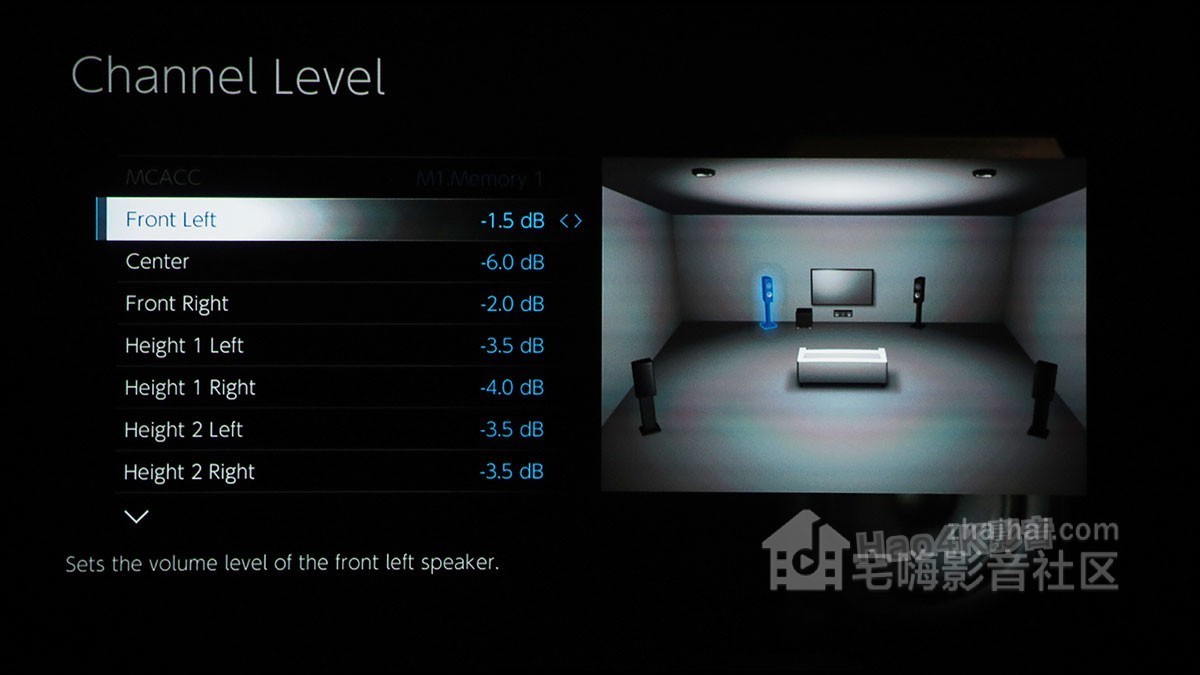
可以听一次或者以器材量度一次全部声道,看看音量是否一致;遇到前、中置有负数的情况,可以将全部声道提高输出,直到前、中置数值为0 或正式,通常有较佳效果。
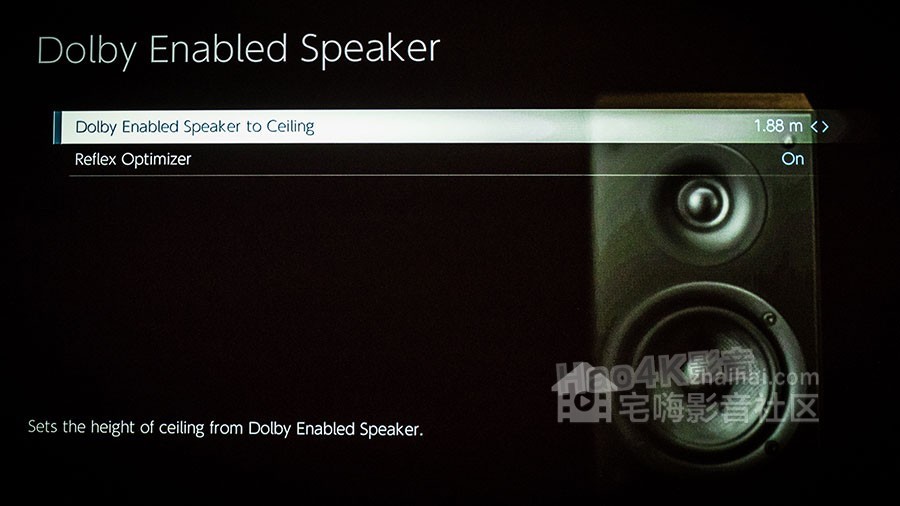
如果采用Enabled Speaker 的话就可以启用返Reflex Optimizer 功能及输入音箱到天花的距离。
优化设定:
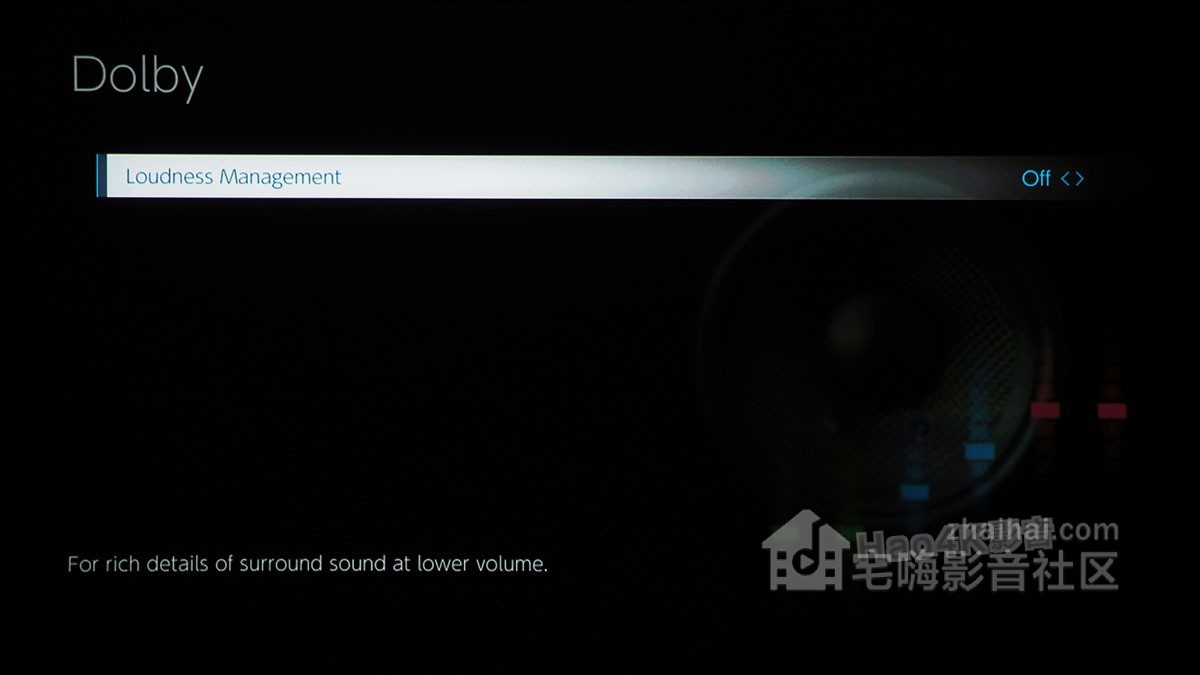
关闭Loudness Management让音效有更佳动态。
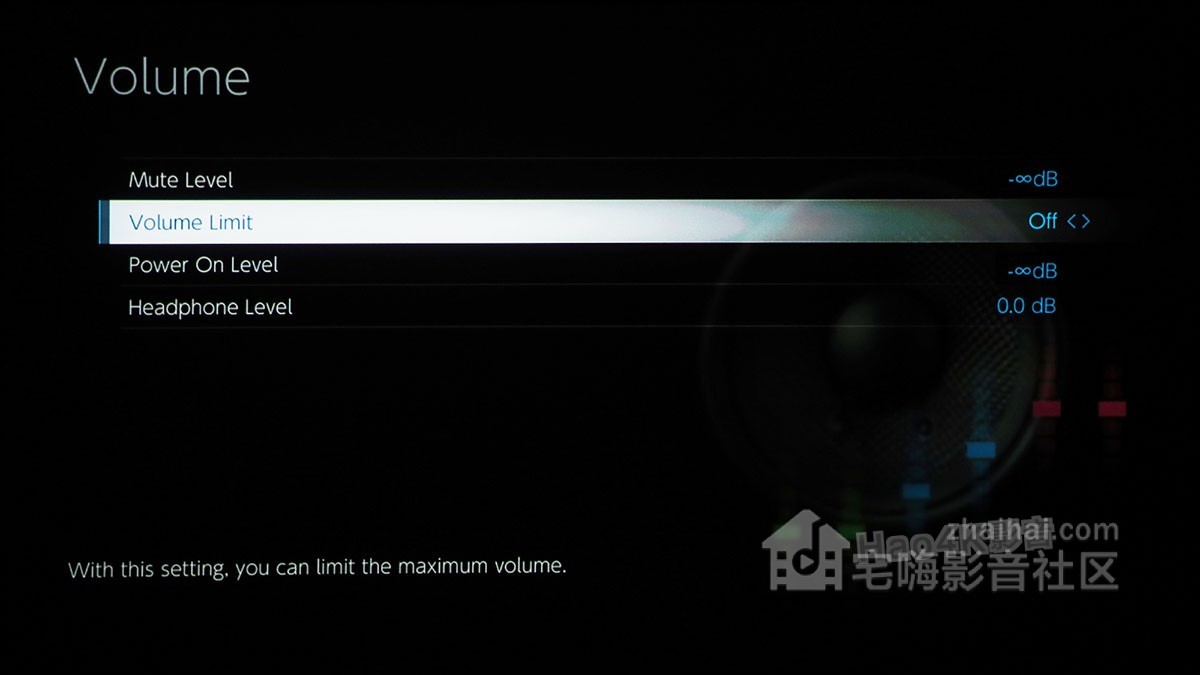
Volume Limit 也可以关闭,Power On Level可以设定为小音量或最细值,减少开机时太大声损坏音箱的风险。
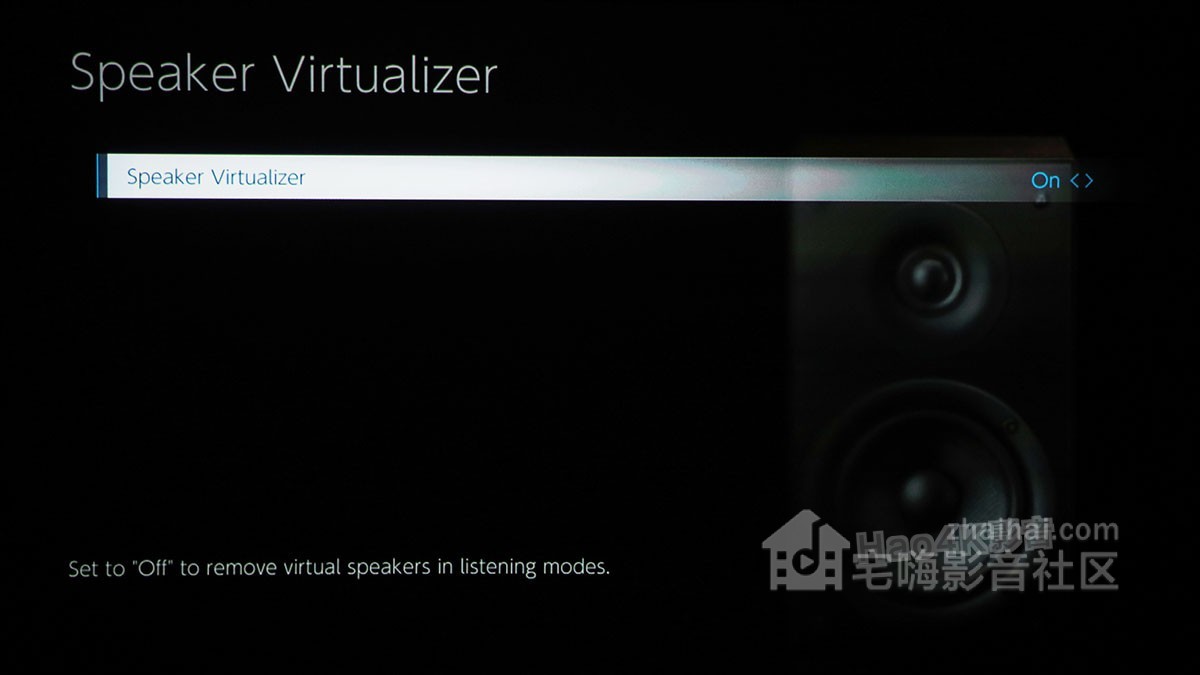
SC-LX704 支持Dolby Atmos Height Virtualizer功能,启用功能之后就可以在没有天花音箱或者反射音箱之下模拟3D 音效。
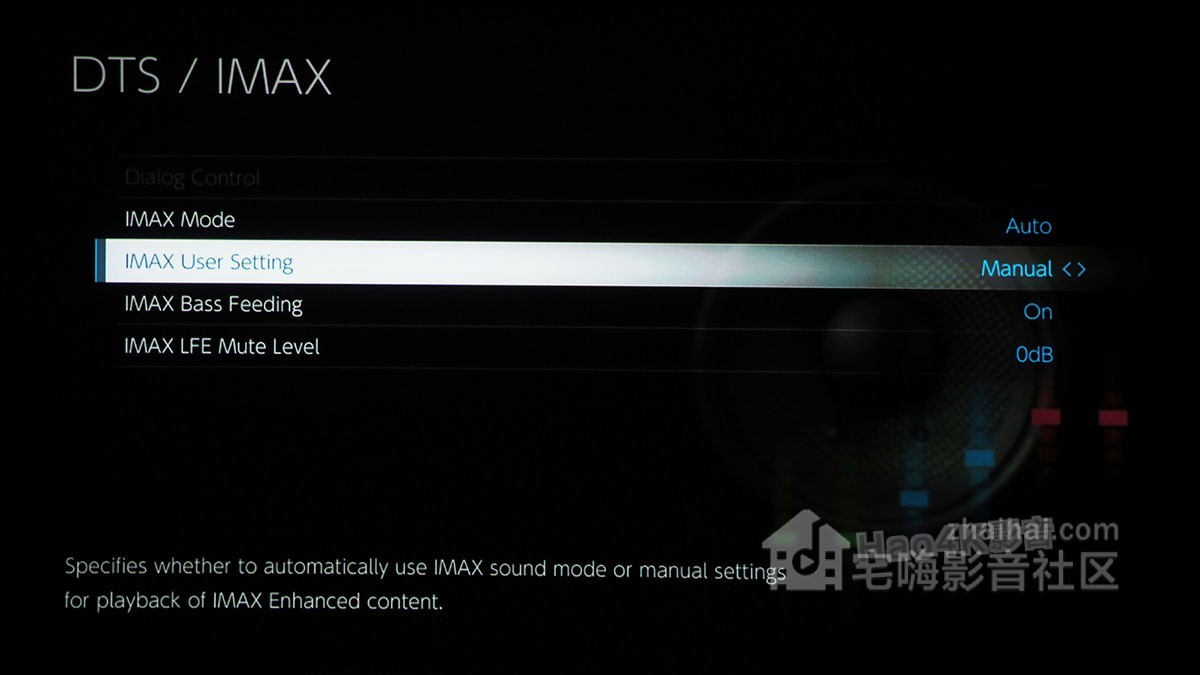
此外SC-LX704 也支持IMAX Enhanced,也可以启用返适当参数。
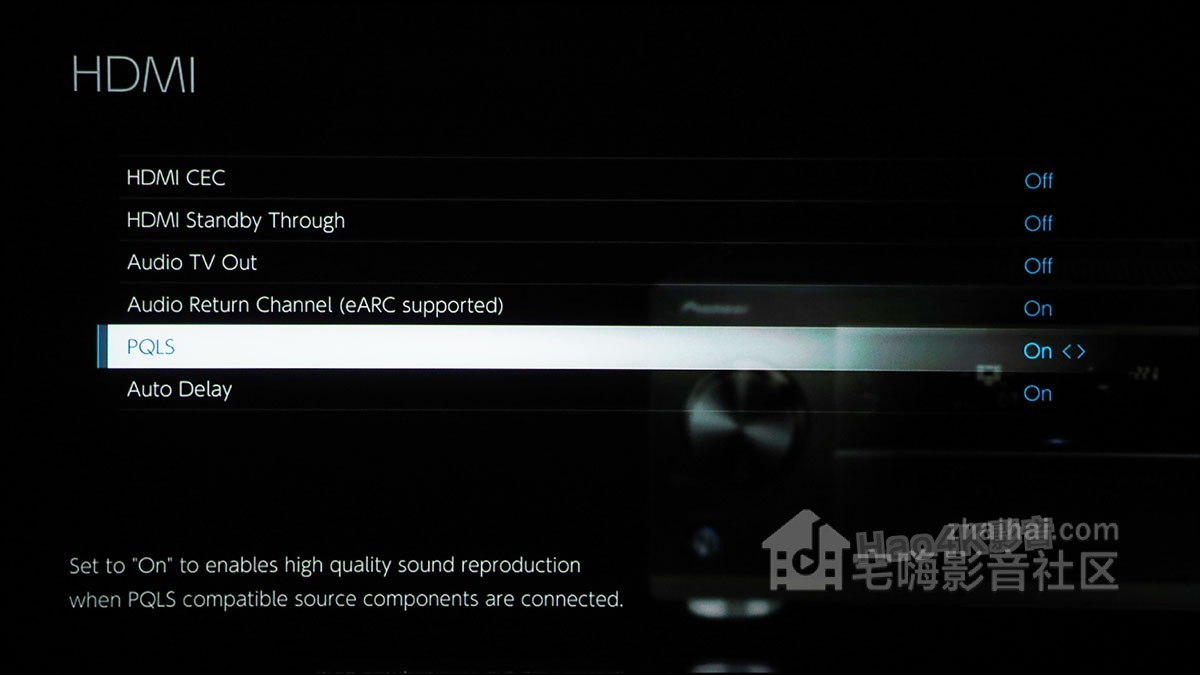
新系列先锋 Pioneer机款的PQLS功能可以独立于HDMI CEC开启,CEC就可以视乎需要来启用(更方便)或关闭(更好器材兼容性)。

想检查PQLS 有冇实际用紧,也可以很方便地在先锋 Pioneer Blu-ray机等兼容器材的前面板直接见到。
声效优化:播片时的最后调节
先锋 Pioneer有相当好用的快捷选单,而声效优化的最后步骤就可以在播片的时候通过快捷选单来完成。主要是启用MCACC EQ,并且选择适当的音效参数,也可以启用「AV 直通模式」或「音讯专用模式」来进一步提升音效表现。
启用MCACC EQ 并设定MCACC Memory 为M1
启用「AV 直通模式」或「音讯专用模式」提升表现
Auto Phase Control+ 设定为Auto
选择适合的Digital Filter(常用为Sharp)
Theater Filter 设定为Off、Standing Wave 为On
选择适当的音效模式(如Dolby Atmos)等
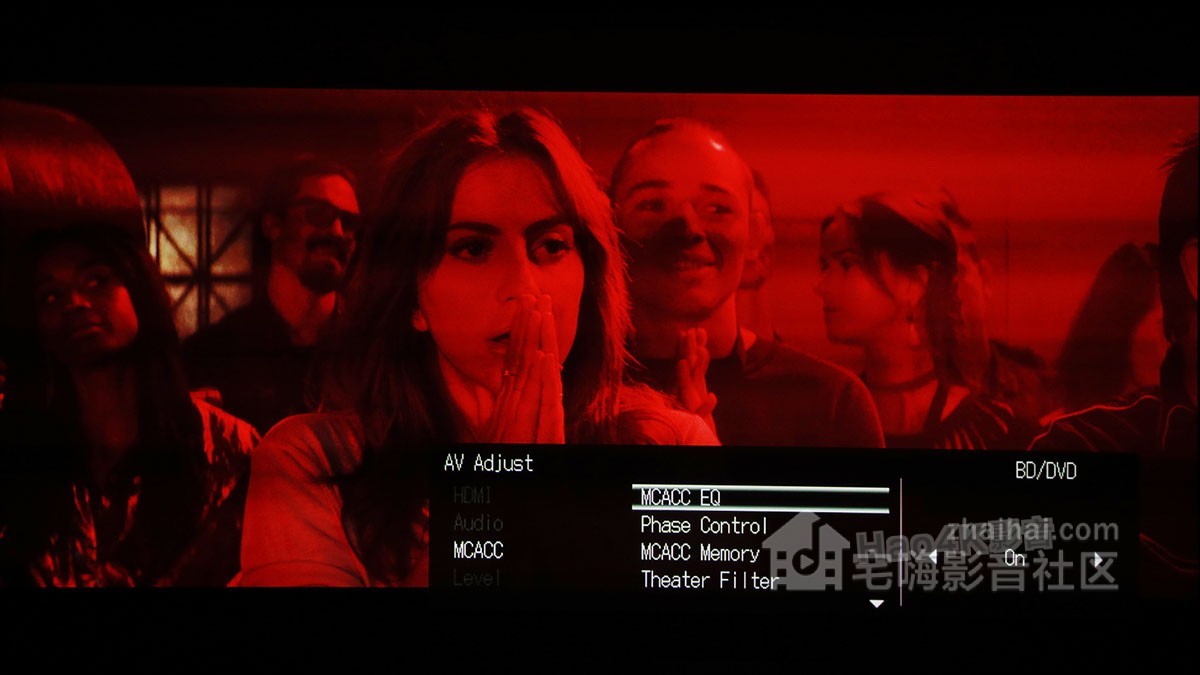
做完校正,当然要启用返MCACC EQ。
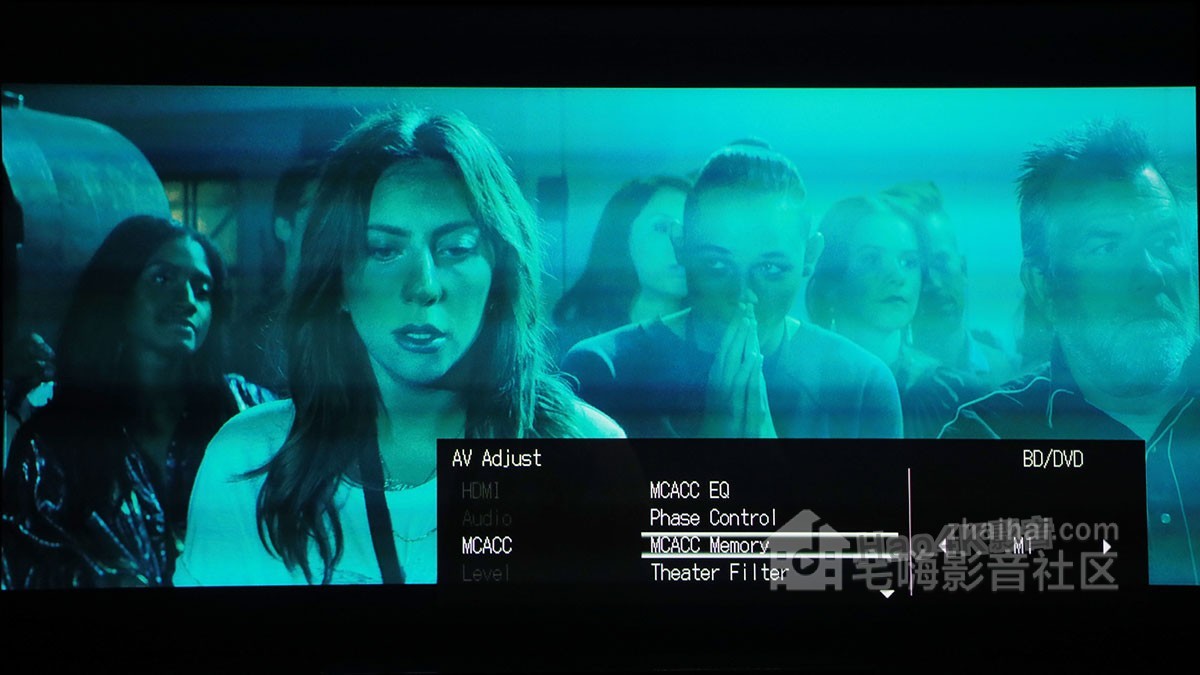
选择返M1 的记忆设定。(或根据自己需要同喜好拣返M2、M3)

Audio Exclusive Mode(音讯专用模式)也可以在快捷选单直接开关,不过记住要慎选,因为一开的话AV Amp就会无画面。

另外ARC 功能也可以在这里方面地启用。
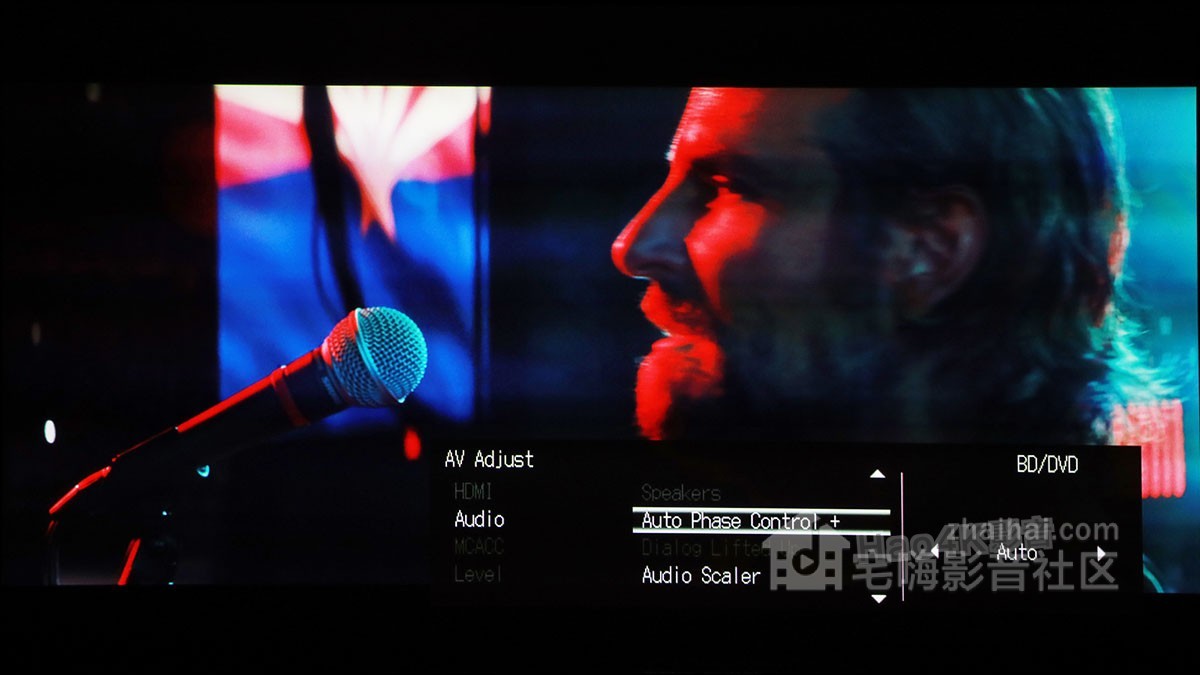
相位(Phase)相关的控制也建议开启。
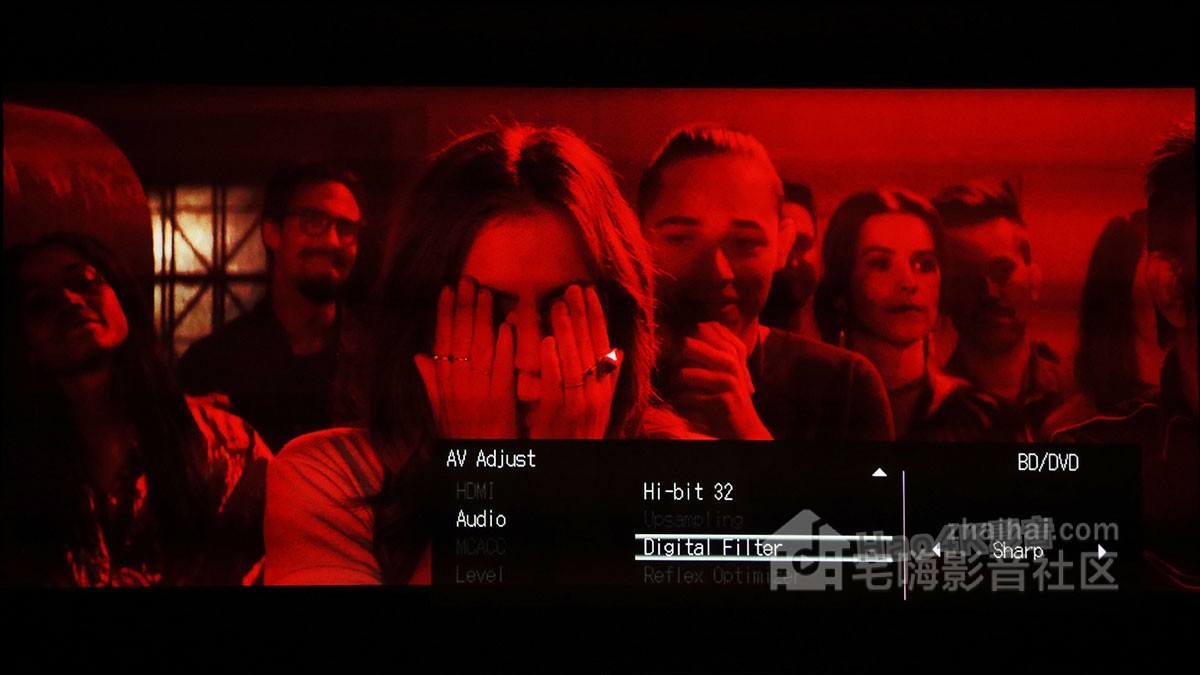
Digital Filter 最常用的设置就是Sharp。
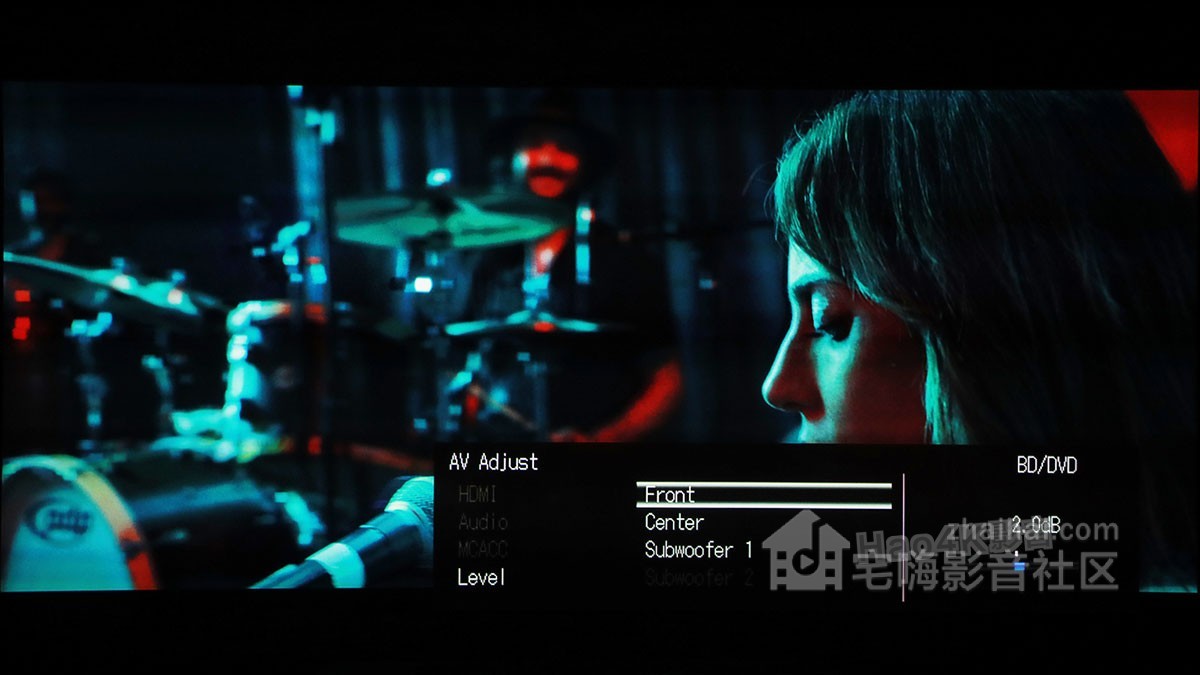
另外快捷选单也可以方便地调节前、中置同超低音音箱的输出,可以根据自己需要同喜好调整。

「AV 直通模式」(AV Direct)可以通过遥控按钮直接开关,通过INFO 选单就可以睇到是否使用中,也可以检查音效输入、音效模式是否正确,PQLS 有否使用等。

至于AV Direct NetOff 这个「进阶」模式就要同时按下前面板两个快捷键来开关。
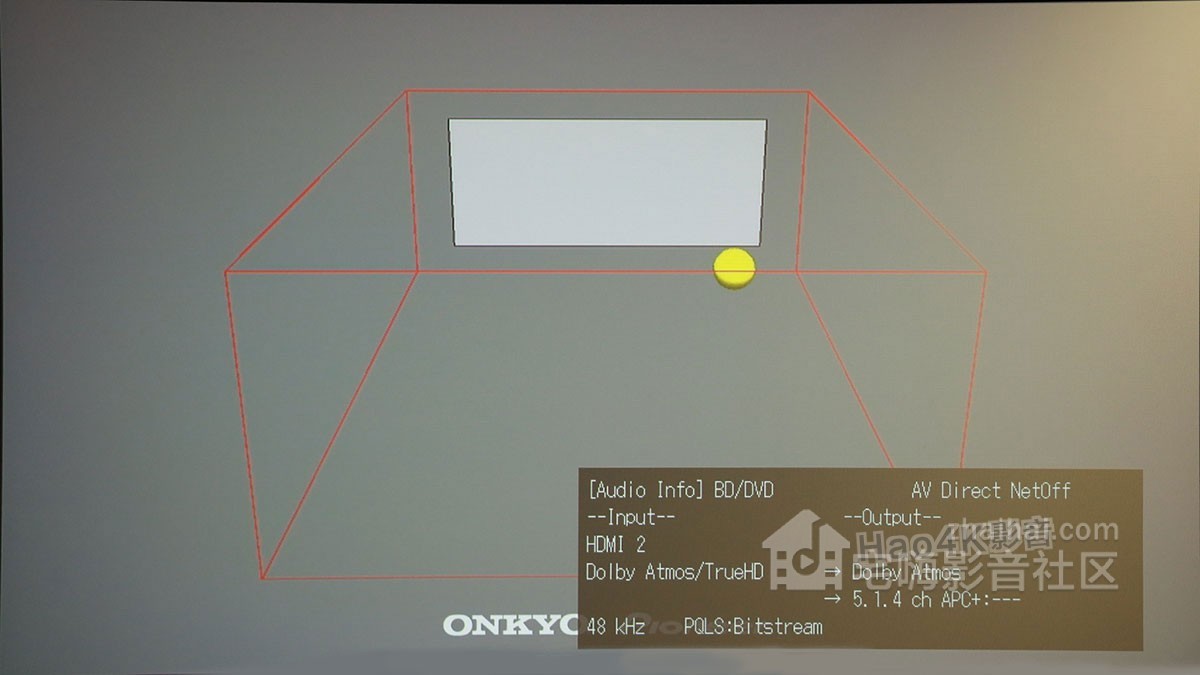
启用AV Direct NetOff 之后也可以在INFO 选单内见到,如果出返主选单的话AV Direct NetOff 功能就是关闭。

启用「AV直通模式」(AV Direct)及「音讯专用模式」(Audio Exclusive Mode)提升表现
先锋 Pioneer 在新一代机款加入了「AV 直通模式」(AV Direct)同「音讯专用模式」(Audio Exclusive Mode),在播片时关闭部分电路及功能,减少干扰提升音效表现。当中「AV 直通模式」会将网络模组的时钟熄掉,而且仲有进阶版的「AV Direct NetOff」会关闭整个网络模组,让音效更干净。不过一旦有返回主选单等操作就会启用返网络,所以只适合在播片时使用;
「音讯专用模式」则是为影音分离玩法的朋友而设,Blu-ray/UHD Blu-ray 等播放机如有两组HDMI 分开影像同音效输出,而AV功放的HDMI 输入就只处理音效、让环绕声效更上一层楼。不过如果非这种玩法的话就要慎选,因为启用后就会完全熄掉画面。
总结:好用新功能
这次先锋 Pioneer SC-LX704的MCACC自动音场校正设定同之前的安桥 Onkyo AV功放设定其实好多都相似甚至相同,所以上述有些步骤就只是简短地点列出来,想了解详细操作及为什么要选择某项设定可以参考返另文。先锋 Pioneer和Onkyo在音效设定的细节理念上会有一些不同,所以有时会有少了一些设定、又多了另外一些设定的情况,特别是开始调校时记得要分配MCACC Memory。而新推出的「AV直通模式」及「音讯专用模式」都是简单好用又实用的功能,相当值得一试。 |